在本教程中,您将为路线创建简单的原地面和布局纵断面。
原地面纵断面是从曲面中提取的并显示沿平面路线的高程变化。布局纵断面是一种设计对象,显示了要构造的建议坡率和高程。纵断面显示在名为“纵断面图”的注释栅格上。
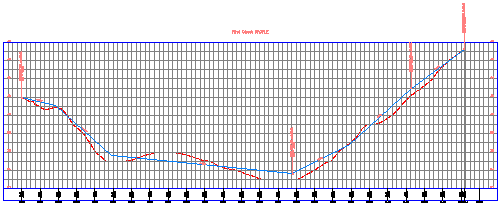
在纵断面图中显示原地面纵断面
- 打开图形 Profile-1.dwg(位于教程图形文件夹中)。
该图形包含一个原地面纵断面、一条表示道路中心线的路线和一条表示相交道路中心线的多段线。您将使用场地东北角的矩形作为导向来创建纵断面图。
- 单击选项卡
 面板
面板  下拉式菜单
下拉式菜单  查找。
查找。
- 在“从曲面创建纵断面”对话框中,单击“添加”。
注:
对于本课程,第一条街路线和 EG 曲面是仅有的可用选择,因此默认情况下已将其选中。
- 单击“在纵断面图中绘制”。
- 在“创建纵断面图”向导中,单击“创建纵断面图”。
- 在图形中,单击矩形占位符的左下角。

将显示第一条街纵断面图,其中包含表示原地面曲面 (EG) 的虚线纵断面。左侧和右侧注释高程。底部注释桩号。
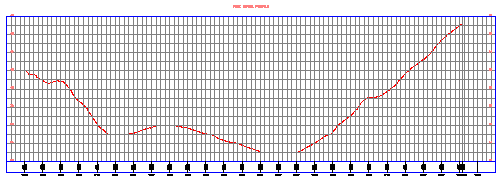
创建布局纵断面
- 单击“常用”选项卡
 “图层”面板
“图层”面板  “图层”下拉式菜单。在 _PROF-ROAD-FGCL-PL 图层旁边,单击
“图层”下拉式菜单。在 _PROF-ROAD-FGCL-PL 图层旁边,单击  。
。
您将使用纵断面图中的圆作为导向来绘制布局纵断面。
- 单击选项卡
 面板
面板  下拉式菜单
下拉式菜单  查找。
查找。
- 选择已创建的纵断面图。
- 在“创建纵断面 - 新绘制”对话框中,指定以下参数:
- 名称:设计坡面中心线 - 第一条街
- 纵断面样式:设计纵断面
- 纵断面标签集:完整标签集
将显示“纵断面布局工具”工具栏。通过此工具栏,您可以使用变坡点 (PVI) 或基于约束的切线和曲线图元来布置设计坡面纵断面。对于本练习,您将在指定点处创建变坡点。将在变坡点之间创建切线,并在每个变坡点处创建曲线。
- 在“纵断面布局工具”工具栏中的“绘制切线”列表
 中,选择“绘制曲线切线”。
中,选择“绘制曲线切线”。
命令行将提示您指定起点。
在选择起点之前,请验证是否已启用“对象捕捉”(OSNAP) 以及是否已选择“端点”模式和“圆心”模式。
- 在状态栏的“对象捕捉”
 上单击鼠标右键。单击“设定”。
上单击鼠标右键。单击“设定”。
- 在“绘图设定”对话框中的“对象捕捉”选项卡上,单击“全部清除”,然后选择 “端点” 和 “圆心” 。单击“确定”。
- 从左到右移动,单击圆中心点以放置变坡点。
- 按 Enter 键完成布局纵断面。
蓝色的设计坡面中心线纵断面及其标签将在纵断面图中显示。
- 关闭“纵断面布局工具”工具栏。
- 单击“常用”选项卡
 “图层”面板
“图层”面板  “图层”下拉式菜单。在 PROF-ROAD-FGCL-PL 图层旁边,单击
“图层”下拉式菜单。在 PROF-ROAD-FGCL-PL 图层旁边,单击  。在图形中单击以退出“图层控制”列表。
。在图形中单击以退出“图层控制”列表。
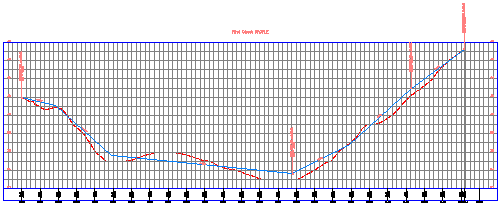
要继续进行下一教程,请转至“使用曲面纵断面”。